BSN.OR.ID – Proses install game berat di PC memang membutuhkan tingkat ketelitian yang tinggi. Segala sesuatunya harus disiapkan sejak awal.
Mulai dari spesifikasi PC/laptop yang mumpuni, serta software pendukung harus sudah diinstall semua sejak awal.
Memang ada beberapa game dan aplikasi yang akan tetap berhasil diinstall meskipun software pendukung kurang lengkap.
Tetapi ketika dibuka pertama kali, biasanya tidak bisa terbuka dan akan muncul pesan Error VCRuntime140.dll seperti gambar dibawah ini.
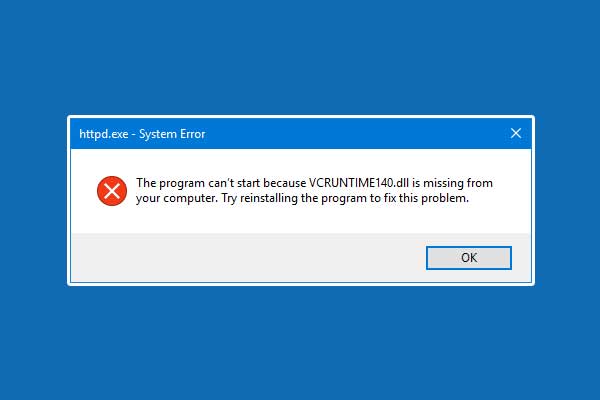
VCRuntime140.dll merupakan ekstensi dari aplikasi Microsoft C Runtime Library yang terletak di folder System32 dan memiliki ukuran sangat kecil sekitar 80 Kb.
File ini muncul berbarengan dengan proses install aplikasi Microsoft Visual Studio.
Perlu anda ketahui bahwa file .dll menyimpan berbagai macam fungsi untuk menjalankan game atau aplikasi.
Error VCRuntime140.dll yang sering muncul ketika membuka game atau aplikasi, biasanya disebabkan karena Windows tidak mempunyai fungsi library untuk mengakses program tersebut.
Contohnya game the Sims 4 yang dibuat pada tahun 2014 akan terikat dengan Microsoft Visual C++ 2013 Redistributable system.
Jadi, untuk mengatasi Error VCRuntime140.dll dan sejenisnya anda harus melengkapi berbagai macam redistributable yang masih kurang.
Hal ini tentu bertujuan agar anda bisa menjalankan software dan memainkan game yang diinginkan tanpa ada hambatan.
Berikut ini akan saya berikan beberapa cara untuk memperbaiki Error VCRuntime140.dll yang sering dialami oleh pengguna Windows.
Download dan Copy File VCRuntime140.dll
Apabila di sistem komputer anda belum ada file VCRuntime140.dll atau sudah ada namun sudah rusak, maka yang perlu anda lakukan adalah menambahkan sendiri file tersebut secara manual.
- Download file VCRuntime140.dll.
- Ekstrak file yang sudah anda download.
- Buka folder hasil ekstrak.
- Selanjutnya copy file VCRuntime140.dll.
- Kemudian paste file VCRuntime140.dll ke directori :
- C:\Windows\System32\ untuk pengguna Windows 32bit.
- C:\Windows\SysWOW64\ untuk pengguna Windows 64bit.
- Jika muncul notifikasi replace, pilih Yes.
- Restart PC/laptop.
- Selesai.
Install Ulang Microsoft Visual C++
Visual C++ Redistributable Packages berisi semua komponen yang dibutuhkan oleh aplikasi.
Didalamnya ada beberapa jenis file untuk Windows 32 bit (X86) dan 64 bit (x64).
Bisa jadi pada PC/laptop anda ada komponen Visual C++ yang kurang lengkap, makanya muncul error. Oleh karena itu perlu dilakukan install ulang.
Ikuti panduan dibawah ini agar tidak salah langkah.
- Download Microsoft Visual C++ Redistributable Packages.
- Pastikan sesuai dengan versi Windows yang anda gunakan.
- Buka dan jalankan file vc_redist.x64.exe.
- Ikuti petunjuk instalasi yang muncul dilayar.
- Jika proses install sudah selesai, silakan restart PC/laptop anda.
- Selesai.
Reinstall game
Jika kedua cara diatas sudah anda coba namun tidak membuahkan hasil.
Coba Uninstall game / program yang mengalami error, lalu lakukan install ulang.
Cara cepat untuk melakukan reinstal adalah sebagai berikut :
- Tekan tombol Windows + R.
- Kemudian ketik appwiz.cpl lalu Enter atau klik Ok.
- Cari game / program yang akan di uninstall.
- Pilih opsi Uninstall.
- Jika sudah, restart PC/laptop anda.
- Setelah PC/laptop berhasil nyala kembali, silakan lakukan install ulang game/program yang tadi di uninstall.
Itulah tadi beberapa cara yang bisa anda praktekkan sendiri untuk mengatasi error VCRuntime140.dll.
Jika sudah mencoba semua cara diatas, namun masalah yang anda hadapi masih belum terselesaikan juga, coba lakukan update driver atau minta bantuan orang yang sudah berpengalaman untuk membantu anda mengatasi masalah tersebut.
Baca juga Cara Mengatasi 0xc00007b